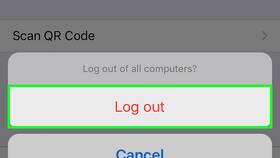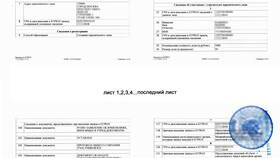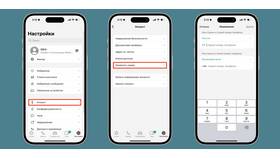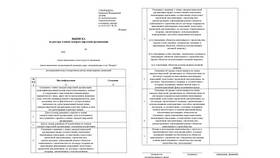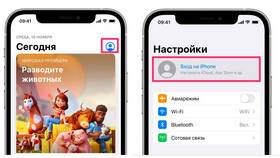Выход из аккаунта WhatsApp может потребоваться при смене устройства, передаче телефона другому пользователю или для обеспечения конфиденциальности. Процедура отличается на разных платформах.
Содержание
Способы выхода из WhatsApp
| Устройство | Процедура выхода |
| Android | Через меню настроек |
| iPhone | В разделе учетных записей |
| WhatsApp Web | Отдельная кнопка выхода |
Пошаговая инструкция
На смартфоне (Android/iOS)
- Откройте приложение WhatsApp
- Нажмите на три точки (Android) или перейдите в "Настройки" (iOS)
- Выберите "Настройки" > "Аккаунт"
- Прокрутите вниз и нажмите "Выйти"
- Подтвердите действие во всплывающем окне
- При необходимости удалите резервную копию
В WhatsApp Web/Desktop
- Откройте WhatsApp Web или Desktop
- Нажмите на три точки в верхнем углу
- Выберите "Выйти"
- Подтвердите выход из системы
Что происходит после выхода
- Ваши чаты остаются на устройстве, но новые сообщения не будут приходить
- Контакты не увидят ваше время последнего посещения
- Вы перестанете отображаться в группах как участник
- Резервные копии сохраняются до ручного удаления
Отличие от удаления аккаунта
| Выход из аккаунта | Удаление аккаунта |
| Временное отключение | Постоянное удаление данных |
| Сохраняет историю чатов | Удаляет все сообщения |
| Можно восстановить вход | Требует новую регистрацию |
Важная информация
Перед выходом из аккаунта рекомендуется создать резервную копию чатов. На Android функция выхода доступна только в последних версиях приложения. На устройствах с несколькими пользователями можно переключаться между аккаунтами без полного выхода.